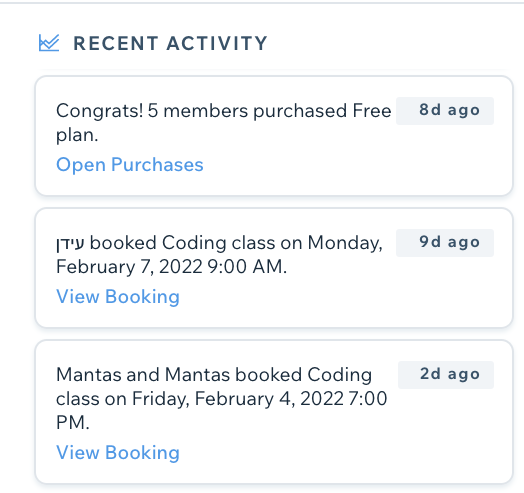Wix ブッキング:ブッキングアクティビティパネルでビジネスを管理する
5分
この記事内
- 保留中の予約リクエスト
- 有効なキャンセル待ちリスト
- おすすめ機能
- 今後の予定
- 最新のアクティビティ
ブッキングカレンダーの「ブッキングアクティビティ」セクションから、スケジュール、予約、スタッフのすべてを 1か所で管理します。今後のセッション、承認待ちの予約リクエスト、キャンセル待ちリストなどを確認します。
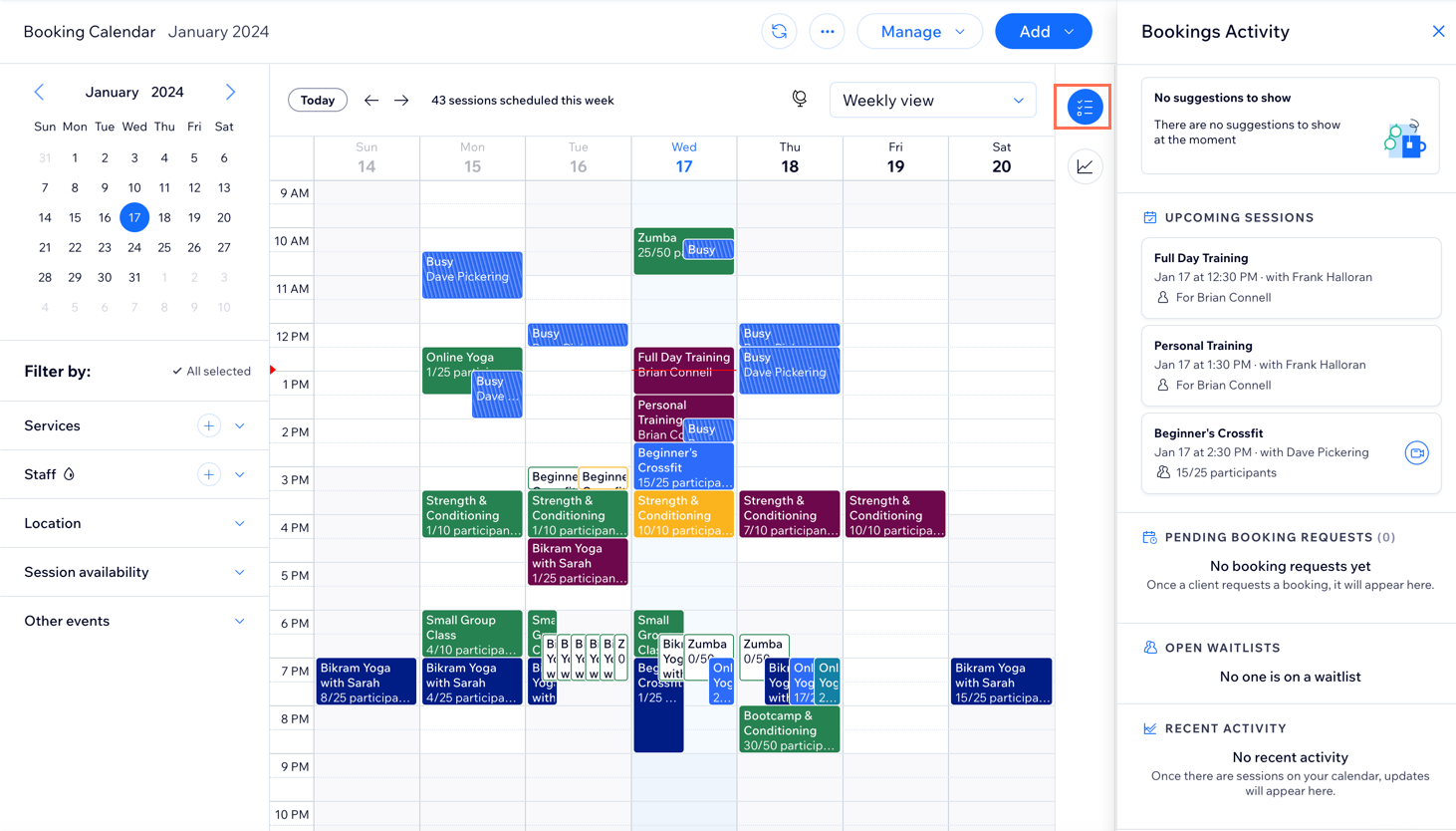
保留中の予約リクエスト
このウィジェットからプライベート予約のリクエストを確認して承認します。一度に表示されるリクエストは 3件までですが、上部でリクエストの総数を確認することができます。ここからそれぞれの予約リクエストを承認、却下、変更して、残りのリクエスト内容を確認できます。
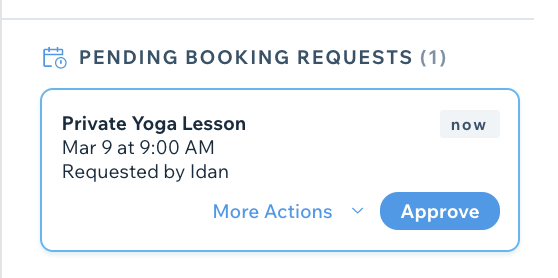
注意:
このウィジェットは予約の手動承認を有効にしているサービスのみに表示されます。
保留中の予約リクエストを管理する方法:
- サイトダッシュボードのブッキングカレンダーにアクセスします。
- 右上の「ブッキングアクティビティ」アイコン
 をクリックします。
をクリックします。 - 「保留中の予約リクエスト」下で対象の予約リクエストにマウスオーバーします。
- 次に実行する内容を選択します:
- 「承認」をクリックします。
- 「その他のアクション」をクリックして予約リクエストを却下するか、新しい時間を提案します。
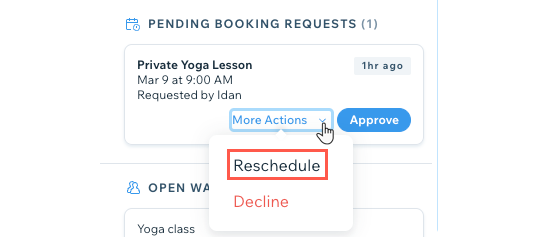
有効なキャンセル待ちリスト
「キャンセル待ちを表示」ウィジェットでキャンセル待ちリストを確認・管理して、セッションにできるだけ多くのユーザーを呼び込みましょう。一度に表示されるキャンセル待ちは 3件までですが、上部で合計人数を確認することができます。キャンセル待ちしているユーザーを更新または削除すると、次のユーザーが表示されます。
キャンセル待ちを管理する方法:
- サイトダッシュボードのブッキングカレンダーにアクセスします。
- 右上の「アクティビティ」アイコン
 をクリックします。
をクリックします。 - 「キャンセル待ちを表示」下で対象の予約リクエストの「管理」をクリックします。
- 必要に応じて顧客をセッションに追加するか、キャンセル待ちリストから削除してリストを更新します。
注意:
ウィジェットには、最低 1人の参加者が存在するキャンセル待ちリストのみが表示されます。
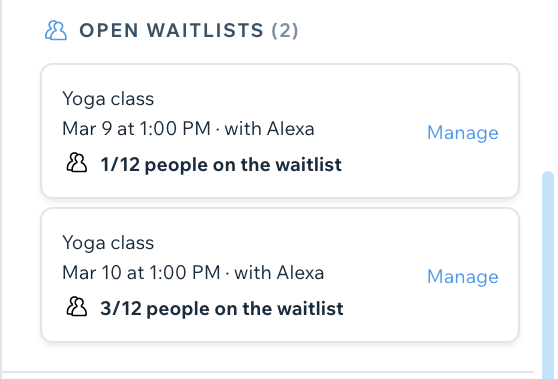
おすすめ機能
「おすすめ機能」ウィジェットで、Wix ブッキングの最新のサービスや新機能をチェックしましょう。このウィジェットには、サイトをより効率的に運用するためのおすすめ機能が複数表示されます。
おすすめを確認する方法:
- サイトダッシュボードのブッキングカレンダーにアクセスします。
- 右上の「アクティビティ」アイコン
 をクリックします。
をクリックします。 - 矢印をクリックし、「おすすめ機能」ウィジェットの最新ニュースやアップデートをスクロールして確認します。
- 任意の提案をクリックして、必要に応じてサイトの更新を開始します。
- (オプション)「その他のアクション」
 をクリックして、おすすめを非表示または削除します。削除したおすすめを復元することはできません。非表示にしたおすすめは、しばらく経ってから再度表示されます。
をクリックして、おすすめを非表示または削除します。削除したおすすめを復元することはできません。非表示にしたおすすめは、しばらく経ってから再度表示されます。
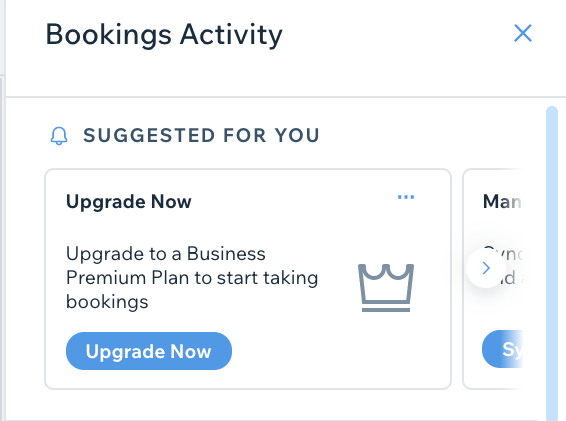
今後の予定
「今後の予定」ウィジェットで、今後開催予定のセッションを 3件まで確認できます。ウィジェットから直接オンラインセッションを開催することもできます。
今後の予定を確認する方法:
- サイトダッシュボードのブッキングカレンダーにアクセスします。
- 右上の「アクティビティ」アイコン
 をクリックします。
をクリックします。 - 「今後の予定」までスクロールします。
- (オプション)「Zoom ミーティングを開始」
 をクリックして、開催予定のオンラインセッションを開始します。
をクリックして、開催予定のオンラインセッションを開始します。
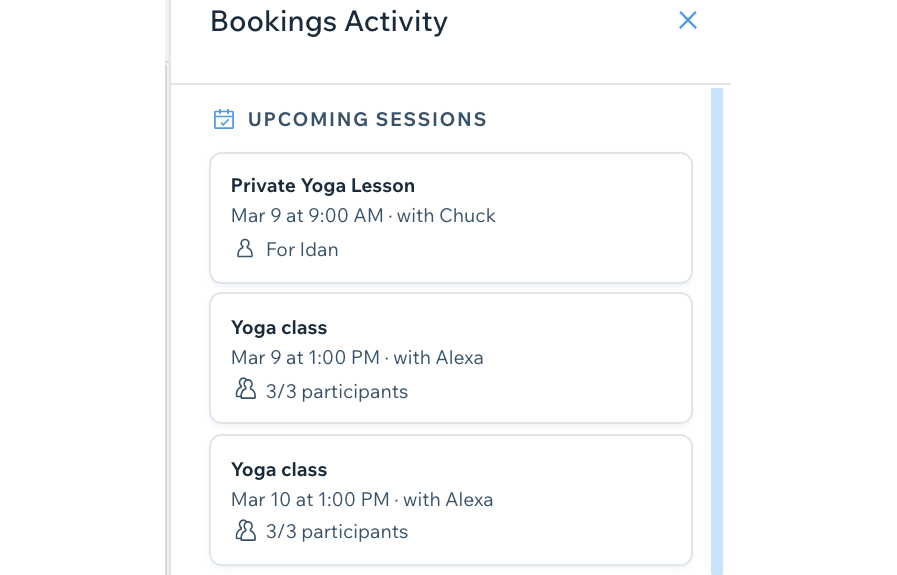
最新のアクティビティ
セッションを予約またはキャンセルした参加者、承認待ちのリクエスト、新規購入された会員制プランなど、「最新のアクティビティ」ウィジェットですべてのアクティビティを確認できます。
このウィジェットには、サイトで顧客が行った最新の操作が 5件まで表示されます。ブッキング、リクエスト、キャンセル、購入の各セクションをクリックして内容を閲覧できます。
最近の予約状況を確認する方法:
- サイトダッシュボードのブッキングカレンダーにアクセスします。
- 右上の「アクティビティ」アイコン
 をクリックします。
をクリックします。 - 「最近のアクティビティ」までスクロールダウンします。